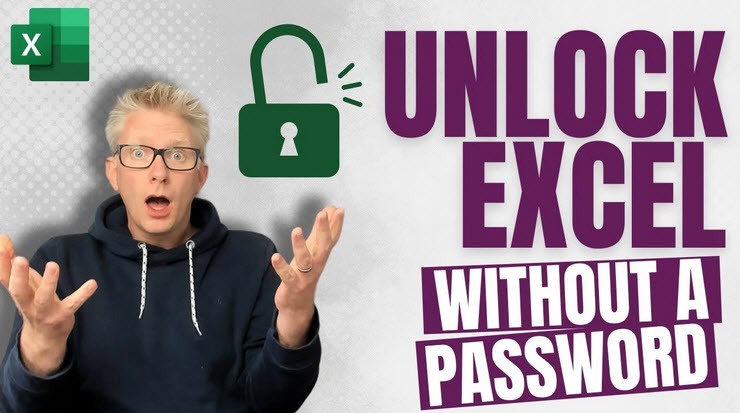
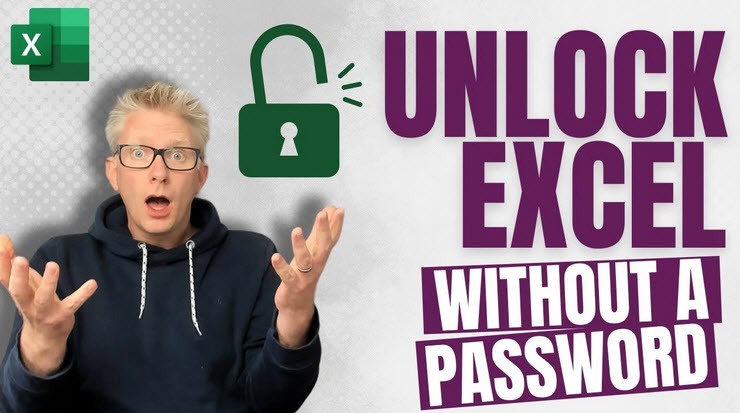
«تابناک با تو» - آیا تا به حال در موقعیتی بودهاید که نتوانید به یک فایل اکسل دسترسی پیدا کنید، چون رمز عبور آن را فراموش کردهاید یا فایل محافظتشدهای از همکارتان به شما داده شده که شرکت را ترک کرده است؟ این یک مشکل رایج است که میتواند کار شما را متوقف کند. فایلهای اکسل ابزارهای قدرتمندی برای سازماندهی و تحلیل دادهها هستند، اما وقتی رمز عبور دارند، دسترسی به اطلاعات مورد نیاز میتواند بسیار ناامیدکننده باشد.
چه رمز عبور را فراموش کرده باشید و چه فایل محافظتشدهای از دیگران دریافت کرده باشید، باز کردن فایل اکسل بدون رمز عبور ممکن است چالشبرانگیز به نظر برسد. اما با درک انواع مختلف محافظتهای اکسل و روشهای موجود برای حذف آنها، میتوانید این فرایند را با اطمینان بیشتر انجام دهید.
آشنایی با انواع رمزهای عبور اکسل
اکسل چندین لایه محافظتی دارد که هر کدام برای امن کردن جنبههای مختلف فایلهای شما طراحی شدهاند. آشنایی با این انواع رمز عبور اولین قدم در تعیین بهترین روش برای باز کردن فایل است:
محدودههای ویرایش
این نوع محافظت به کاربران مشخصی اجازه میدهد تا بخشهای تعیینشدهای از یک برگه (worksheet) را تغییر دهند در حالی که دسترسی به سایر مناطق محدود است. این نوع محافظت برای پروژههای همکاری که نیاز به ورود داده توسط چندین نفر دارند مناسب است.
محافظت از برگه
وقتی یک برگه محافظت میشود، کاربران از تغییرات در طرح و محتوای آن منع میشوند. این شامل افزودن، حذف یا قالببندی سلولها، ستونها و ردیفها میشود.
محافظت از کارپوشه (Workbook)
مشابه محافظت از برگه، محافظت از کارپوشه کل فایل را امن میکند، از جمله ترتیب و نام برگهها. کاربران نمیتوانند برگهها را در کارپوشه اضافه، حذف یا جابهجا کنند.
رمز عبور تغییر فایل
این نوع محافظت که به نام «رمز عبور نوشتن» نیز شناخته میشود، امکان ذخیره تغییرات در فایل را محدود میکند. کاربران میتوانند فایل را مشاهده و با آن تعامل کنند، اما نمیتوانند بدون رمز عبور آن را تغییر دهند.
رمز عبور پروژه VBA
این رمز عبور پروژه ویژوال بیسیک برای برنامهها (VBA) را درون کارپوشه محافظت میکند و از مشاهده یا تغییر کد زیرین جلوگیری میکند.
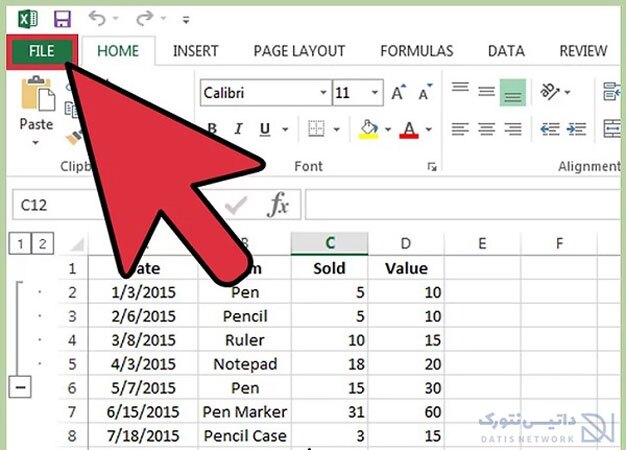
رمز عبور باز کردن فایل
این نوع محافظت محدودترین نوع است و دسترسی کامل به فایل را مسدود میکند. کاربران باید رمز عبور صحیح را وارد کنند تا بتوانند فایل را باز و مشاهده کنند.
روشها و ابزارهای حذف رمزهای عبور اکسل
پس از شناسایی نوع محافظت روی فایل اکسل خود، میتوانید روشهای مختلفی برای حذف آن را بررسی کنید. دو روش اصلی وجود دارد: استفاده از ابزار رایگان حذف رمز عبور یا ویرایش دستی ساختار XML فایل.
ابزارهای رایگان حذف رمز عبور
ابزارهای زیادی به صورت آنلاین وجود دارند که ادعا میکنند میتوانند رمزهای عبور اکسل را حذف کنند. این برنامهها عموماً کاربرپسند هستند و تنها نیاز به بارگذاری فایل دارند تا نرمافزار کار خود را انجام دهد. با این حال، هنگام استفاده از ابزارهای شخص ثالث باید احتیاط کنید، زیرا ممکن است خطرات امنیتی ایجاد کنند. همیشه از منابع معتبر دانلود کنید و از هر ابزاری که اطلاعات حساس یا پرداخت را درخواست میکند، دوری کنید.
ویرایش دستی XML
برای افرادی که با فایلهای XML راحت هستند، حذف دستی رمزهای عبور اکسل گزینه مناسبی است. این روش شامل تغییر پسوند فایل از.xlsx به.zip، استخراج فایلهای XML درون آن و ویرایش آنها برای حذف عناصر محافظت است. پس از تکمیل، باید فایلها را مجدداً بستهبندی کرده و پسوند را به.xlsx تغییر دهید. این روش کنترل بیشتری ارائه میدهد و نیاز به ابزارهای خارجی را از بین میبرد، اما میتواند زمانبر باشد و نیاز به درک اولیه از ساختار XML دارد.

راهنمای مرحلهبهمرحله: حذف دستی رمزهای عبور اکسل
اگر تصمیم به حذف دستی رمز عبور دارید، مراحل زیر را دنبال کنید:
- از فایل محافظتشده اکسل خود یک کپی تهیه کنید تا فایل اصلی محفوظ بماند.
- پسوند فایل را از.xlsx به.zip تغییر دهید. این امکان دسترسی به فایلهای XML درون آن را فراهم میکند.
- محتوای فایل.zip را در یک پوشه روی رایانه خود استخراج کنید.
- پوشه استخراجشده را باز کنید و فایلهای XML را که معمولاً به نام workbook.xml یا sheet.xml هستند، بیابید.
- از یک ویرایشگر متن مانند Notepad برای باز کردن فایلهای XML استفاده کنید و به دنبال عناصر محافظت، مانند یا بگردید.
- این عناصر محافظت را حذف یا تغییر دهید و تغییرات را ذخیره کنید.
- فایلهای XML را دوباره در یک فایل.zip بستهبندی کنید و پسوند آن را به.xlsx تغییر دهید.
فایل اکسل شما باید اکنون بدون نیاز به رمز عبور باز و قابل دسترسی باشد. توجه داشته باشید که این روش ممکن است برای همه انواع محافظت کارساز نباشد، به ویژه رمز عبور باز کردن فایل که کل کارپوشه را رمزگذاری میکند.
ریسکها و محدودیتهای حذف رمز عبور
در حالی که حذف رمز عبور از فایلهای اکسل میتواند در برخی مواقع نجاتدهنده باشد، مهم است که به ریسکها و محدودیتهای موجود توجه داشته باشید:
- کارپوشههای بسیار بزرگ یا پیچیده ممکن است به دلیل حجم و پیچیدگی فایلهای XML به صورت دستی باز نشوند.
- استفاده از ابزارهای شخص ثالث برای حذف رمز عبور میتواند دادههای شما را در معرض خطرات امنیتی قرار دهد، از جمله بدافزار، ویروسها یا حتی سرقت داده.
- حذف رمز عبور بدون رضایت صاحب آن ممکن است مرزهای قانونی یا اخلاقی را نقض کند، به ویژه در محیطهای حرفهای.
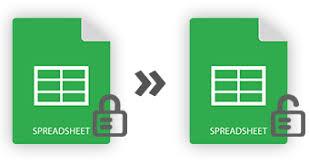
بهترین روشها برای محافظت از کارپوشههای اکسل
برای به حداقل رساندن نیاز به حذف رمز عبور و حفظ امنیت فایلهای اکسل خود، این بهترین روشها را در نظر بگیرید:
- دسترسی به کارپوشههای حساس را محدود کنید و فقط به افراد معتمد که برای کارشان نیاز دارند، اجازه دسترسی دهید.
- از رمزهای عبور قوی و منحصربهفرد استفاده کنید و آنها را به صورت ایمن ذخیره کنید، مثلاً در یک مدیر رمز عبور.
- به طور منظم رمزهای عبور خود را بررسی و بهروزرسانی کنید تا اطمینان حاصل شود که همچنان مؤثر هستند.
- سیستمهای کنترل نسخه و پشتیبانگیری را پیادهسازی کنید تا از دست رفتن دادهها جلوگیری کرده و امکان بازیابی نسخههای قبلی فایلها را فراهم کنید.
با اتخاذ رویکردی پیشگیرانه نسبت به امنیت کارپوشه، میتوانید خطر دسترسی غیرمجاز را کاهش داده و نیاز به حذف رمز عبور را به کلی از بین ببرید. باز کردن فایلهای اکسل محافظتشده میتواند یک فرآیند پیچیده و حساس باشد، اما با داشتن دانش و ابزارهای مناسب، قابل انجام است. با درک انواع مختلف رمزهای عبور اکسل، روشهای موجود برای حذف آنها و ریسکها و محدودیتهای مرتبط، میتوانید تصمیمات آگاهانهای درباره نحوه برخورد با این موضوع بگیرید.
به یاد داشته باشید که پیشگیری همیشه بهترین راهبرد است، بنابراین اولویت را به رمزهای عبور قوی بدهید و دسترسی به فایلهای حساس را محدود کنید.
منبع: یک پزشک









